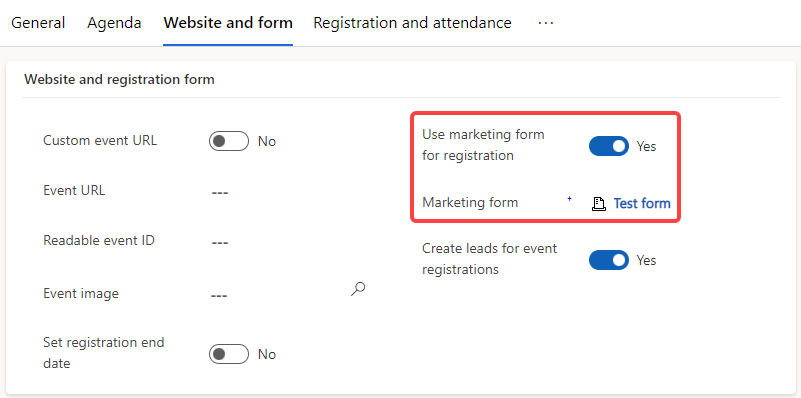在推播式行銷中使用行銷表單進行事件註冊
重要
本文章僅適用於推播式行銷。
事件管理應用程式現在允許您使用行銷表單進行事件註冊。 您可以建立包含各種欄位的表單,在網站上嵌入表單,並使用表單進行事件註冊。
Note
表單僅限於免費 (非週期性) 事件,並允許一次註冊一個人 (而不是多人一起註冊)。
事件網站也必須已更新至 2020 年 2 月版本 (1.20.0) 或更新版本,才能將此功能用於網站上託管的事件。 深入了解:手動覆寫範例網站。
提示
若要使用行銷表單進行事件註冊,管理員必須在設定>功能開關處啟用事件註冊表單功能開關。
建立事件註冊的行銷表單
移至推播式行銷>網際網路行銷>行銷表單,以進入執行個體目前所有可用表單的完整清單。
在命令列上選取新增。
選擇 eventRegistrationForm 範本。
範本將會載入到表單設計師。
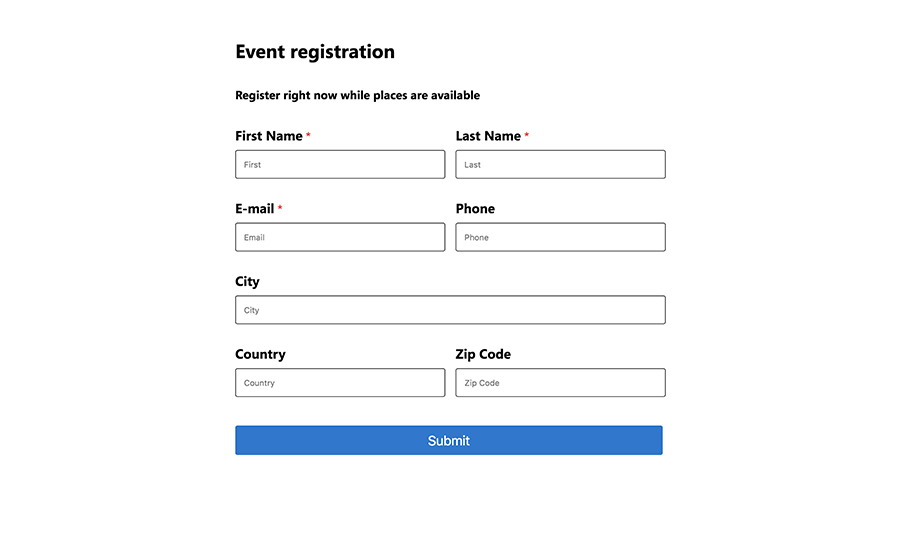
頁首中的設定
頁首設定位於頁面頂端。 若要編輯頁首設定,請選取頁首右側的更多頁首欄位按鈕 (看起來就像是向下的>形箭號)。
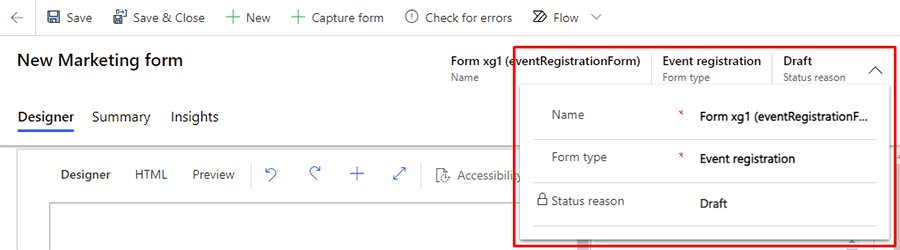
該按鈕將開啟包含下列設定的下拉式對話方塊:
- 名稱:輸入表單的名稱。 您輸入的表單名稱將是您在表單清單中看到的名稱,且新增表單至事件頁面時也會看到此名稱。
- 表單類型:對於事件註冊行銷表單,將所選表單類型設定為事件註冊。
設計自訂、驗證和上線
您可以自訂註冊表單的設計並檢查錯誤,就像使用任何行銷表單一樣。 您甚至可以新增自訂欄位或多重選取按鈕。 如果在驗證表單之後未傳回任何錯誤,則您已準備好上線以讓表單可供使用。
將您的事件註冊表單連線至事件
- 確定您的事件住表表單為上線狀態。
- 移至推播式行銷>事件管理>事件,並選擇您的事件。
- 選取 網站和表單索引標籤。將使用行銷表單進行註冊切換為是。
- 使用行銷表單查詢來選取您的表單。
- 若要儲存您的變更,請選取儲存按鈕。